ช่องเสียบและอะแดปเตอร์ PCIe
การทำความเข้าใจเกี่ยวกับกฎทางเทคนิคของอะแดปเตอร์ PCIe จะช่วยให้คุณติดตั้งและกําหนดค่าอะแดปเตอร์ PCIe ในระบบได้อย่างถูกต้อง
อะแดปเตอร์ PCIe ที่รองรับสำหรับรุ่นที่แตกต่างกัน
| มุมมองด้านหลังของเซิร์ฟเวอร์ | ประเภทและตำแหน่งของช่องเสียบที่รองรับ |
|---|---|
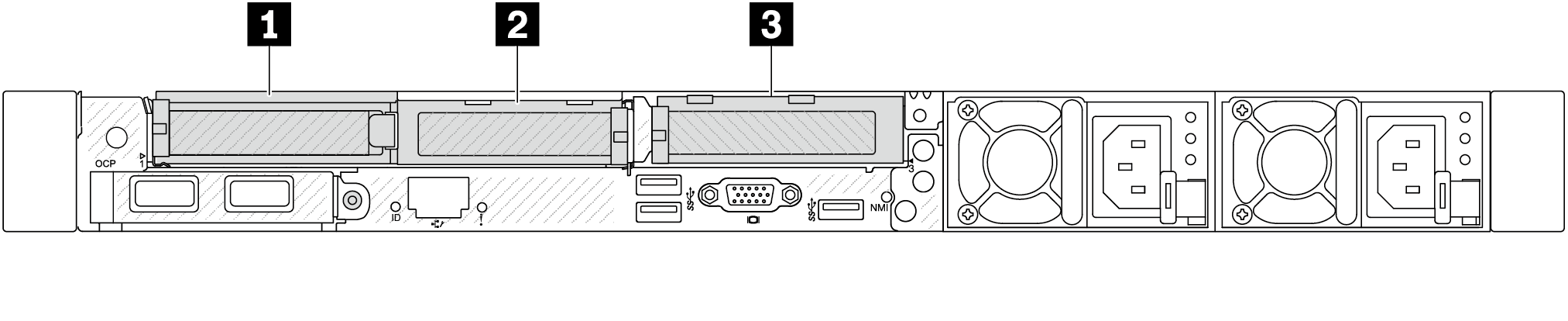 | ส่วนประกอบตัวยก 11
ส่วนประกอบตัวยก 2
|
 | ส่วนประกอบตัวยก 11
หมายเหตุ ต้องติดตั้งโครงยึดผนังด้านหลังหนึ่งตัวติดกับช่องเสียบ PCIe สองช่อง |
 | ส่วนประกอบตัวยก 11
|
 | ส่วนประกอบตัวยก 1
|
 | ส่วนประกอบตัวยก 1
ส่วนประกอบตัวยก 2
|
 | ส่วนประกอบตัวยก 1
|
 | ส่วนประกอบตัวยก 1
ส่วนประกอบตัวยก 2
|
| มุมมองด้านหน้าเซิร์ฟเวอร์ | ประเภทและตำแหน่งของช่องเสียบที่รองรับ |
 | ส่วนประกอบตัวยก 3:
|
เมื่อติดตั้งการ์ดตัวยก 1 BF Gen 5 ช่องเสียบ 2 เท่านั้นที่สามารถรองรับอะแดปเตอร์ PCIe Gen 5 ได้
เมื่อติดตั้งตัวยก PCIe ด้านหน้า Gen 4 พลังการออกแบบระบายความร้อนของช่องเสียบ 4 จะถูกจำกัดไว้ที่ 25W หรือต่ำกว่า
เมื่อติดตั้งตัวยก PCIe ด้านหน้า Gen 5 พลังการออกแบบระบายความร้อนของช่องเสียบ 4 จะถูกจำกัดไว้ที่ 75W หรือต่ำกว่า
กฏและลำดับการติดตั้งอะแดปเตอร์ PCIe
เมื่อติดตั้งอะแดปเตอร์ PCIe ประเภทต่างๆ โปรดดูลำดับความสำคัญในการติดตั้งที่แนะนำต่อไปนี้:
| ลำดับความสำคัญการติดตั้ง | |
|---|---|
| 1. โมดูล OCP | 6. อะแดปเตอร์ InfiniBand |
| 2. อะแดปเตอร์ HBA/RAID ภายในที่มีฟอร์มแฟคเตอร์แบบกำหนดเอง (CFF) | 7. อะแดปเตอร์ Fiber Channel |
| 3. อะแดปเตอร์ RAID ฟอร์มแฟคเตอร์แบบมาตรฐาน (SFF) | 8. อะแดปเตอร์เครือข่าย |
| 4. อะแดปเตอร์ SFF HBA ภายใน | 9. ตัวควบคุมที่จัดเก็บข้อมูลภายนอก |
| 5. อะแดปเตอร์ GPU | 10. COM Port Bracketหมายเหตุ |
ลำดับความสำคัญในการติดตั้งช่องเสียบที่แนะนำสำหรับอะแดปเตอร์ PCIe
| ลำดับความสำคัญในการติดตั้งช่องเสียบที่แนะนำ | อะแดปเตอร์ PCIe | จำนวนที่รองรับสูงสุด |
|---|---|---|
| ต้องติดตั้งในช่องเสียบที่ 1 | อะแดปเตอร์ SFF RAID/HBA ภายใน | 1 |
| ช่องเสียบ 1 > ช่องเสียบ 2 | อะแดปเตอร์ M.2/7 มม. RAID:
| 1 |
| ช่องเสียบ 1 > ช่องเสียบ 2 > ช่องเสียบ 3 |
| 3 |
| 2 | |
| ช่องเสียบ 5> ช่องเสียบ 2> ช่องเสียบ 3 | อะแดปเตอร์เครือข่าย:
| 2 |
| ช่องเสียบ 5> ช่องเสียบ 4> ช่องเสียบ 1> ช่องเสียบ 3 | อะแดปเตอร์ GPU: ThinkSystem NVIDIA L4 24GB PCIe Gen4 Passive GPU | 4 |
| ช่องเสียบ 5> ช่องเสียบ 4> ช่องเสียบ 1> ช่องเสียบ 2> ช่องเสียบ 3 |
| 5 |
อะแดปเตอร์ InfiniBand:
| 4 |
- สำหรับการกำหนดค่าตัวครอบตัวยกแบบความกว้างครึ่งแผ่น + ความสูงปกติ (LP+FH) จะไม่สามารถติดตั้งอะแดปเตอร์อีเทอร์เน็ต PCIe ที่แสดงด้านล่างในช่องเสียบ 1 ได้
Lenovo ThinkSystem NetXtreme PCIe 1Gb 4-Port RJ45 Ethernet Adapter
Lenovo ThinkSystem I350-T4 PCIe 1Gb 4-Port RJ45 Ethernet Adapter
ThinkSystem Intel I350-T4 ML2 1Gb 4-Port RJ45 Ethernet Adapter
ThinkSystem Broadcom 57454 10GBASE-T 4-port PCIe Ethernet Adapter
ThinkSystem Broadcom 57412 10GBASE-T 4-port PCIe Ethernet Adapter
ThinkSystem Broadcom 57412 10GBASE-T 4-port PCIe Ethernet Adapter ได้รับการรองรับเฉพาะในการ์ดตัวยก Gen 4 เท่านั้น
ThinkSystem Broadcom 57412 10GBASE-T 4-port OCP Ethernet Adapter สามารถติดตั้งได้เฉพาะบนช่องเสียบด้านหลังเท่านั้น
สามารถติดตั้งอะแดปเตอร์ PCIe ต่อไปนี้ลงในช่องเสียบที่มีโครงยึดตัวยกแบบความสูงปกติเท่านั้น
ThinkSystem Broadcom 57504 10/25GbE SFP28 4-port PCIe Ethernet Adapter
ThinkSystem Intel E810-DA4 10/25GbE SFP28 4-Port PCIe Ethernet Adapter
- รองรับ ThinkSystem NVIDIA L4 24GB PCIe Gen4 Passive GPU เฉพาะบนตัวยก Gen 5 ต่อไปนี้:
ThinkSystem V3 1U x16 FHFL FR Front PCIe Gen5 Riser
ThinkSystem V3 1U x16 LP FL Front PCIe Gen5 Riser
ThinkSystem V3 1U x16 PCIe Gen5 Riser1
ThinkSystem V3 1U x16 PCIe Gen5 Riser2 with Retimer
เมื่อมีการติดตั้งโปรเซสเซอร์ซีรีส์ 9005 จะไม่สามารถติดตั้งอะแดปเตอร์ PCIe ต่อไปนี้บนตัวยก Gen 5 ได้:
ThinkSystem Broadcom 57414 10/25GbE SFP28 2-port PCIe Ethernet Adapter
ThinkSystem Broadcom 57416 10GBASE-T 2-Port PCIe Ethernet Adapter
ThinkSystem QLogic QLE2772 32Gb 2-Port PCIe Fibre Channel Adapter
ไม่สามารถติดตั้ง ThinkSystem NVIDIA ConnectX-7 NDR400 OSFP 1-port PCIe Gen5 VPI Adapter บน ThinkSystem V3 1U x16 PCIe Gen5 Riser2 with Retimer สามารถติดตั้งบน ThinkSystem V3 1U x16 PCIe Gen5 Riser2 without Retimer ได้
อะแดปเตอร์ซีรีส์ RAID 940/9350/9450 ต้องใช้โมดูลพลังงานแบบแฟลชของ RAID
อะแดปเตอร์ RAID 940-8i หรือ RAID 940-16i รองรับ Tri-mode เมื่อเปิดใช้งาน Tri-mode เซิร์ฟเวอร์จะรองรับไดรฟ์ SAS, SATA และไดรฟ์ NVMe U.3 พร้อมกัน ไดรฟ์ NVMe จะเชื่อมต่อกับตัวควบคุมผ่านลิงก์ PCIe x1 เพื่อให้ไดรฟ์ U.3 NVMe รองรับโหมดสามโหมดต้องเปิดใช้งาน โหมด U.3 x1 ในช่องเสียบไดรฟ์ที่เลือกบนแบ็คเพลนผ่าน GUI เว็บของ XCC หรือไม่สามารถตรวจพบไดรฟ์ U.3 NVMe สำหรับข้อมูลเพิ่มเติม โปรดดู ตรวจพบไดรฟ์ U.3 NVMe ได้ในการเชื่อมต่อ NVMe แต่ตรวจพบไม่ได้ในโหมดสามโหมด
เมื่อติดตั้งแบ็คเพลน Gen 3 M.2 (ThinkSystem M.2 SATA/NVMe 2-Bay Enablement Kit) ไม่รองรับซีรีส์ RAID 5350 หรือ RAID 540
อะแดปเตอร์ HBA 4350/440 ไม่รองรับคุณลักษณะการจัดการไดรฟ์แบบเข้ารหัสด้วยตนเอง (SED)
อาร์เรย์ RAID ไม่รองรับสำหรับไดรฟ์ SED หรือ FIPS HDD/SSD FIPS (Federal Information Processing Standard) 140-2 เป็นมาตรฐานของรัฐบาลสหรัฐอเมริกาที่อธิบายการเข้ารหัสและข้อกำหนดด้านความปลอดภัยที่เกี่ยวข้องสำหรับผลิตภัณฑ์เทคโนโลยีสารสนเทศ (IT) ที่มีความละเอียดอ่อนแต่ไม่ได้เป็นความลับ (SBU) FIPS 140-2 กำหนดระดับความปลอดภัยสี่ระดับ SED คือไดรฟ์ที่ผ่านการตรวจสอบความถูกต้อง FIPS 140-2 ระดับ 2